Come riparare un file Word Docx
Pubblicato: 2023-08-15Lavorare online comporta molti vantaggi, ma anche una serie di sfide, come software nuovi e complicati, errori nella condivisione dei dati e il rischio di danneggiamento dei file: tutto ciò potrebbe farti desiderare i giorni in cui utilizzi una semplice macchina da scrivere. Fortunatamente, vale la pena imparare a utilizzare Microsoft Word online, grazie a vantaggi come la possibilità di lavorare in remoto, condividere dati in tutto il mondo e collaborare online con colleghi da qualsiasi luogo.
Per mitigare i rischi, devi imparare a recuperare i file danneggiati, utilizzando uno strumento come Online Word Repair. Ecco tutto ciò che devi sapere su come riparare un file Word Docx!
Come riparare un documento Word danneggiato (365 .docx)
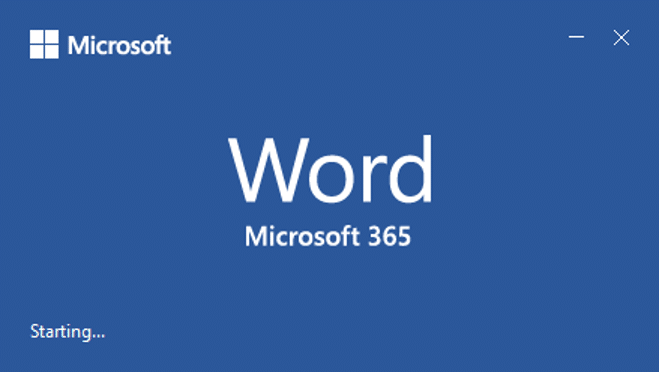
Perdere un file può essere frustrante e può costare tempo prezioso cercando di ripararlo. I file possono essere danneggiati per una serie di motivi, ad esempio a causa di un disco rigido rotto, di un ripristino errato dal Cestino o anche solo del fatto che il computer si è addormentato.
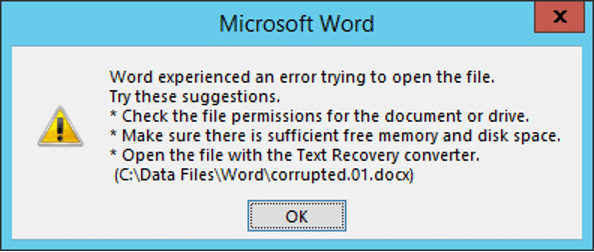
Abbiamo cercato a lungo come ripristinare un file Word e, dopo molte prove ed errori, siamo giunti a una conclusione. Esistono diverse opzioni che potrebbero funzionare per recuperare i file.
Lo strumento di recupero di Microsoft Word
Questo strumento abilita il software di riparazione dei documenti integrato in Microsoft Word, originato nel 2007. Essendo un software proprietario, è un'opzione sicura che consente agli utenti di ripristinare i file persi e riparare quelli rotti. Per usarlo, inizierai aprendo Microsoft Word, quindi procedendo come segue:
Passaggio 1: selezionare "File" in alto a sinistra dello schermo e selezionare "Apri " dal menu a discesa oppure utilizzare Ctrl + O .
Passaggio 2: trova il file selezionato e fai clic su di esso.
Passaggio 3: guarda il pulsante "Apri" e fai clic sulla piccola freccia rivolta verso il basso accanto ad esso. Dal menu, seleziona "Apri e ripara".
Questo è un modo semplice per correggere un file che di solito dovrebbe funzionare. Ma, in caso contrario, ci sono alcune altre opzioni.
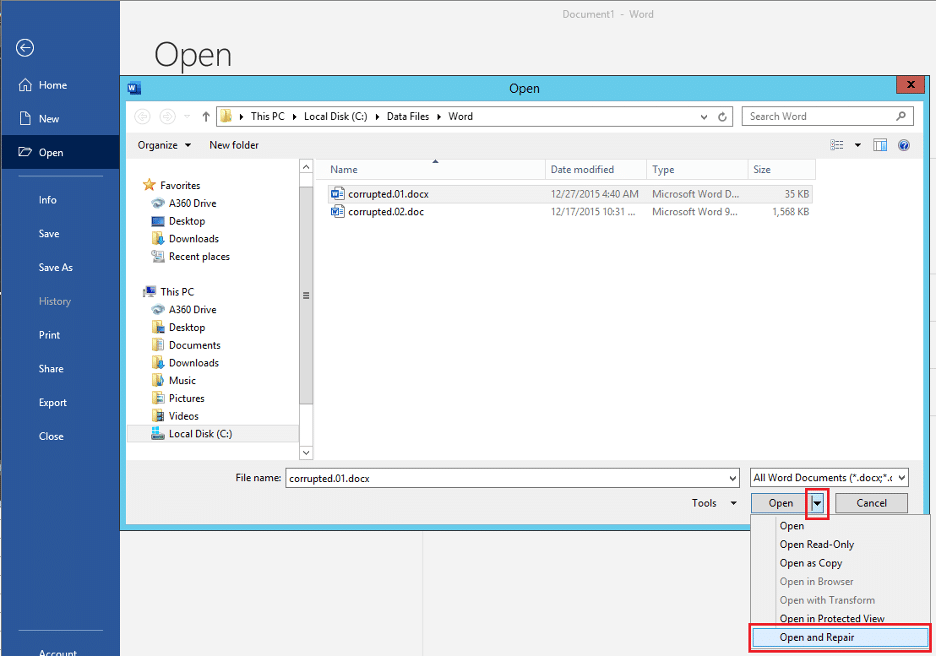
Recupero di documenti non salvati
Tutti i software Word datati dal 2003 ad oggi includono una funzione di salvataggio automatico. Se il file è stato danneggiato da allora, potrebbe contenere file non salvati più vecchi. Per recuperare questi file, ti consigliamo di seguire questi passaggi dopo aver avviato Microsoft Word:
Passaggio 1: fare clic su "File" , quindi fare clic su "Informazioni" dal menu a discesa.
Passaggio 2: Successivamente, vai su "Gestisci versioni" e fai clic su " Recupera documenti non salvati".
Passaggio 3: lì vedrai tutti i precedenti file salvati automaticamente in Word: trova il documento che stai cercando, quindi fai clic su "File e salva con nome" per spostarlo in una nuova posizione.
Qualcosa da notare è che potrebbe non mostrare la versione più recente del file prima che si verificasse il problema. Anche questo passaggio potrebbe non funzionare se hai chiuso o riavviato il computer.
Da qualsiasi testo di file può essere ripristinato
Una delle caratteristiche di Microsoft Word è la possibilità di recuperare il testo da qualsiasi file, anche quelli corrotti! L'utilizzo di questa opzione non ripristinerà le immagini o qualsiasi formattazione utilizzata, ma restituirà qualsiasi testo. Inizia aprendo Microsoft Word, quindi seguendo questi passaggi:
Passo 1: Come faresti con lo strumento di riparazione, seleziona "File" nella parte superiore sinistra dello schermo e seleziona "Apri" dal menu a discesa o usa Ctrl + O .
Passaggio 2: trova il file corrotto ed evidenzialo facendo clic su di esso.
Passaggio 3: fare clic su "Tutti i file", che apre un elenco a discesa. Trova e fai clic su "Recupera testo da qualsiasi file" .
Passaggio 4: fare clic sul file HTML e aprirlo.
Passaggio 5: salva il nuovo file.
Il file verrà elaborato e visualizzerà tutto il contenuto testuale. Potrebbero esserci linee che non hanno senso, ma possono essere ignorate.
Usa Blocco note per aprire
Un Blocco note è un'opzione semplice e facile per recuperare il testo se provare le opzioni di cui sopra non funziona, ma perderai tutte le immagini e la formattazione usandolo. Il motivo per cui Blocco note può funzionare quando tutto il resto fallisce, è che utilizza un processore di base che può accedere al testo di un documento aggirando la struttura del documento. Ci sono due modi in cui puoi usarlo.
Passaggio 1: trova il file Word danneggiato sul disco rigido e fai clic con il pulsante destro del mouse sul file.
Passaggio 2: verrà visualizzato il menu "Apri con" . Seleziona "Programma predefinito" , quindi fai clic con il pulsante sinistro del mouse su Blocco note per aprire il file.
Un'altra cosa che puoi fare per assicurarti che il tuo computer utilizzi Blocco note per aprire questo tipo di file la prossima volta è la seguente:
Passaggio 1: scorri verso il basso fino a "Altri programmi" e fai clic sulla freccia giù che apre un menu di programmi disponibili.
Passaggio 2: trova e fai clic su Blocco note nel menu.
Passaggio 3: assicurati che tutte le caselle scritte siano deselezionate e fai clic su "Usa sempre il programma selezionato per aprire questo tipo di file".
Passaggio 4: fare clic su " OK "
Infine, utilizzando entrambe le opzioni, apri la finestra del blocco note dove probabilmente vedrai alcuni messaggi di errore. Copia e incolla il testo dal Blocco note in un nuovo documento per poi continuare a lavorarci.
In sintesi, hai una varietà di opzioni diverse su come riparare un documento Word corrotto (365 .docx), ma se le prime due opzioni non funzionano e non vuoi perdere la formattazione e le immagini del tuo file, potresti vuoi provare ad utilizzare un sito web specializzato nel servizio.
Metodo 1: come recuperare file .doc danneggiati online
Se desideri un sito facile da usare che corregga i tuoi file a un prezzo accessibile, il servizio di riparazione di parole online è un'opzione favolosa da scegliere! Recovery Toolbox for Word è un sito Web di recupero e riparazione di file con sede in Bulgaria che opera in tutto il mondo dal 2003.
Per riparare un file utilizzando questo strumento, inizia inserendo la tua e-mail, quindi facendo clic sul pulsante "Seleziona file" .
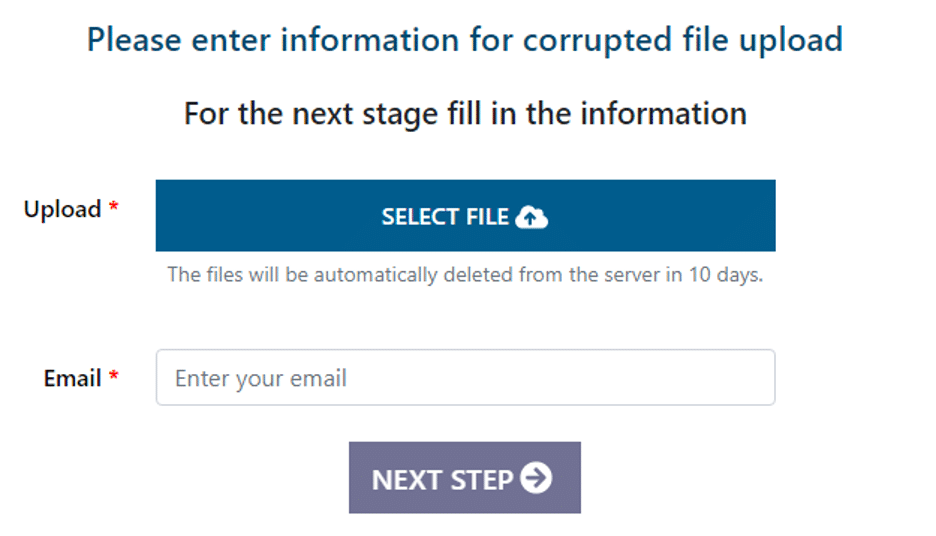
Trova il file che stai cercando, fai clic con il pulsante sinistro del mouse, quindi fai clic su "Apri". Questo non funziona solo per i file sul disco rigido del tuo computer, ma se hai bisogno di sapere come recuperare un documento Word corrotto (365) da un'unità flash, puoi utilizzare questo strumento anche per quello.
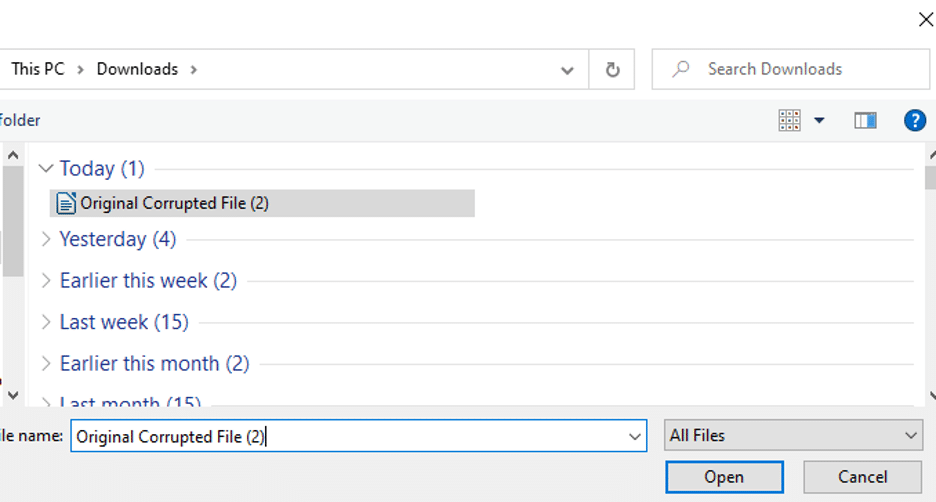
Una volta inserite le informazioni richieste, il sito inizierà a riparare il file, mostrando la schermata sottostante.
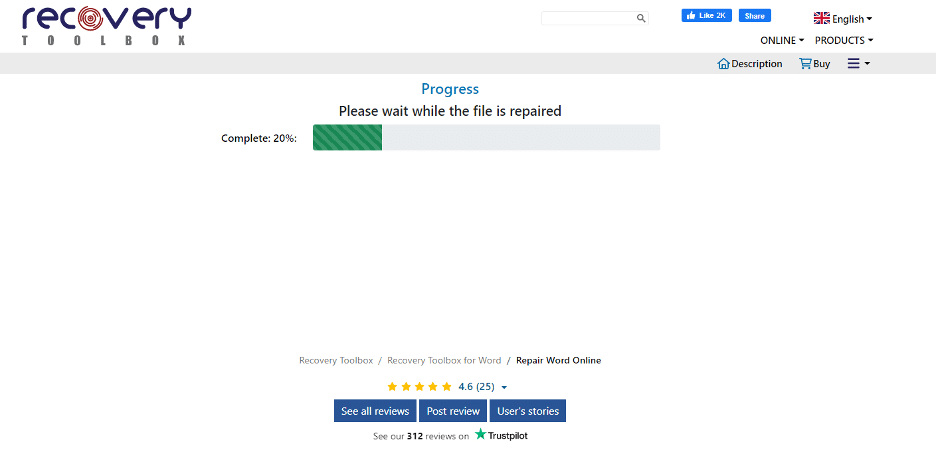
Al termine del processo di riparazione, verrà visualizzata una schermata per visualizzare l'anteprima del file, scaricare un file DEMO e/o procedere all'acquisto.
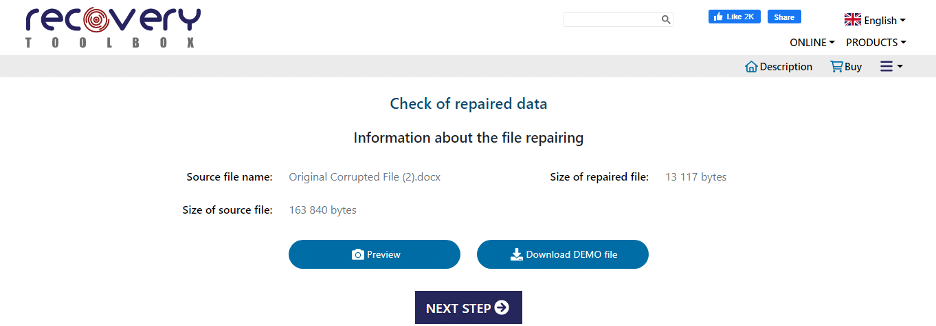
Dopo aver visualizzato l'anteprima del file, puoi quindi fare clic su "Passaggio successivo" ed essere indirizzato a una pagina per effettuare l'acquisto, al costo di $ 10 USD.
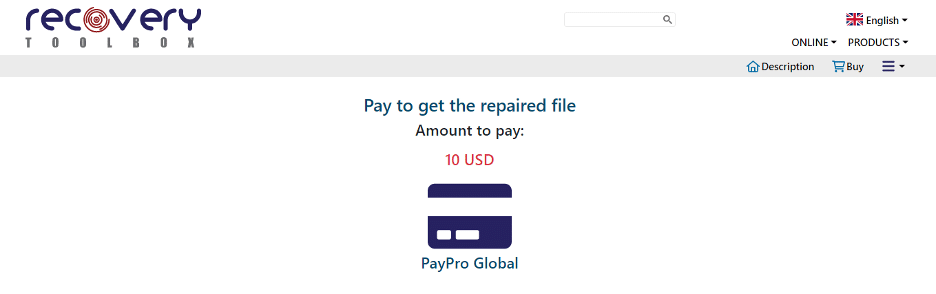
Dopo aver effettuato il pagamento, tutto ciò che devi fare è attendere l'invio del tuo file (che dovrebbe arrivare rapidamente).
Questa è una soluzione semplice se stai cercando di capire come recuperare file .doc corrotti online quando vuoi mantenere il tuo file nel suo stato originale, pagando solo una piccola tassa.
Metodo 2: come riparare il file RTF
Un'altra opzione è utilizzare OnlineFile.Repair per recuperare i file danneggiati. Ha uno strumento di riparazione RTF online che può recuperare i tuoi file per $ 10 USD. Simile a Recovery Toolbox for Word , selezionerai il tuo file e inserirai la tua email come mostrato nell'immagine qui sotto:


Facendo clic su "Passaggio successivo" si accederà alla schermata di riparazione del file in cui il sito riparerà il file.
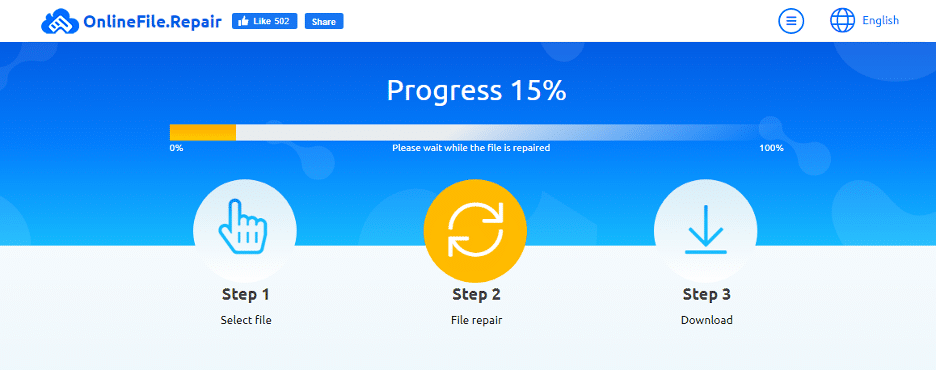
Dopo aver terminato la riparazione, verrai indirizzato alle schermate di anteprima e pagamento: avrai la possibilità di visualizzare l'anteprima del file, scaricare un file DEMO ed effettuare l'acquisto. Il prezzo è di $ 10 USD come Recovery Toolbox for Word . Dopo l'acquisto, ti verrà inviato il file non danneggiato.
Questo strumento di riparazione RTF online funziona in modo molto simile a Recovery Toolbox for Word ed è un'altra buona soluzione.
Metodo 3: Come recuperare un file Word danneggiato (365) online
Una terza opzione per riparare il tuo documento word è utilizzare Onlinefilerepair.com, che segue un processo molto simile agli altri due metodi. Inizia selezionando un file e inserendo la tua email.
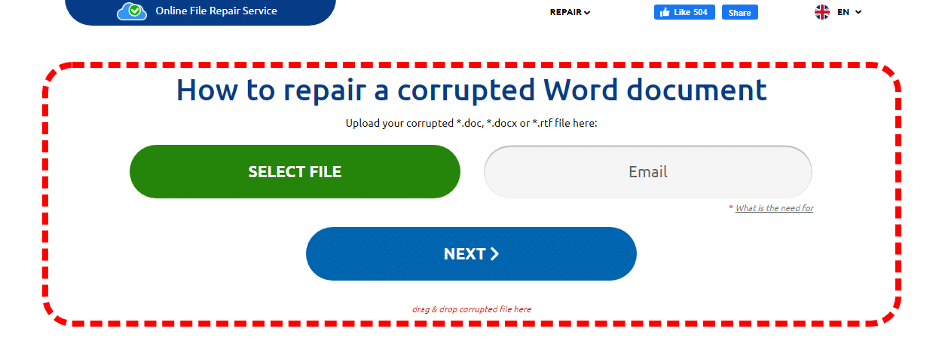
Successivamente, verrai indirizzato a una pagina in cui il tuo file viene riparato.
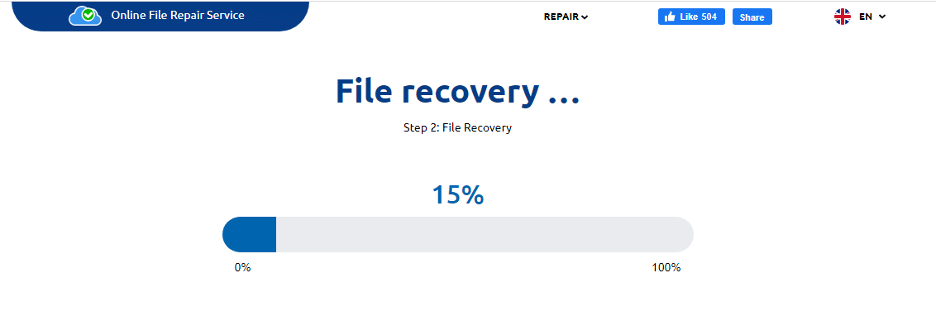
Successivamente, al termine del ripristino, verrai indirizzato a una pagina in cui viene visualizzata l'anteprima del file e ti verrà offerta l'opportunità di scaricare un file DEMO o pagare $ 5 USD per ottenere il file riparato.
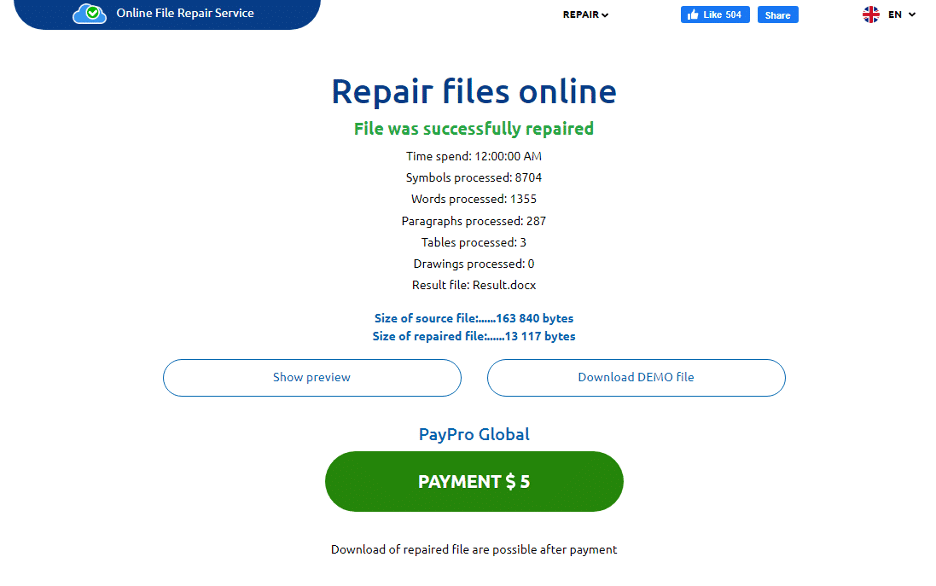
Dopo aver pagato, ti verrà inviato il nuovo file. Questa è una soluzione leggermente più economica rispetto alle altre due opzioni e un'altra buona scelta se ti stai chiedendo come recuperare un file Word corrotto (365) online ma non hai una connessione Internet decente.
Un'altra opzione su come correggere i file .doc danneggiati (problemi di codifica)
Recovery Toolbox for Word offre un'ottima soluzione per la riparazione dei file che ti consente di accedere a software che possono essere utilizzati in qualsiasi momento, anche se sei offline! Scaricalo per ottenere l'accesso offline permanente a soli $ 39 USD. Il prezzo è eccellente per l'accesso ripetuto e devi pagare solo $ 10 USD per file. Può farti risparmiare enormi quantità di denaro e tempo passando alla soluzione offline di Recovery Toolbox for Word con prezzi che superano quelli di altre importanti società di riparazione dati, come Officerecovery.com, Stellarinfo.com e Datanumen.com, senza sacrificare la qualità. Ecco i passaggi per scaricarlo e utilizzarlo:
Il link qui sopra ti porta alla pagina mostrata nell'immagine qui sotto. Avrai le opzioni per " Riparare online " (portandoti alla prima soluzione spiegata sopra), o fare clic su "Download " che avvia un download di Recovery Toolbox per l'opzione offline di Word . Per questa particolare soluzione, fare clic sul pulsante "Download".
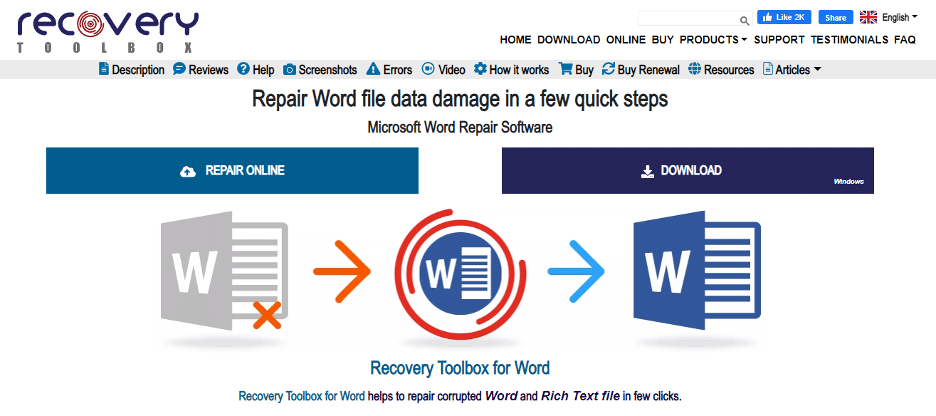
Il file di installazione verrà quindi visualizzato nella parte inferiore della finestra del browser. Al termine del download, fare clic su "Apri"
Facendo clic su "Apri" verrà visualizzato il messaggio di autorizzazione standard, poiché viene attivato dal tentativo di installare un nuovo software. Fare clic su "Sì" per consentire il proseguimento del download. Avrai quindi la possibilità di selezionare la tua lingua. Scorri fino alla tua lingua preferita e fai clic su "OK". Prima ti verrà mostrato il contratto di licenza. Leggerlo, quindi fare clic su "Accetto il contratto".
Ti verrà quindi chiesto di scegliere il percorso del file. Probabilmente verrà impostato automaticamente nella posizione corretta, ma vale la pena controllare per assicurarsi che finisca in un posto facile da trovare. Ti verrà quindi chiesto se desideri creare un'icona sul desktop o un collegamento rapido: entrambi facilitano l'accesso rapido.
Dopo aver esaminato le opzioni, sei pronto per continuare. Seleziona " Avvia Recovery Toolbox for Word" e fai clic su "Fine" quando ti viene mostrata la schermata qui sotto.
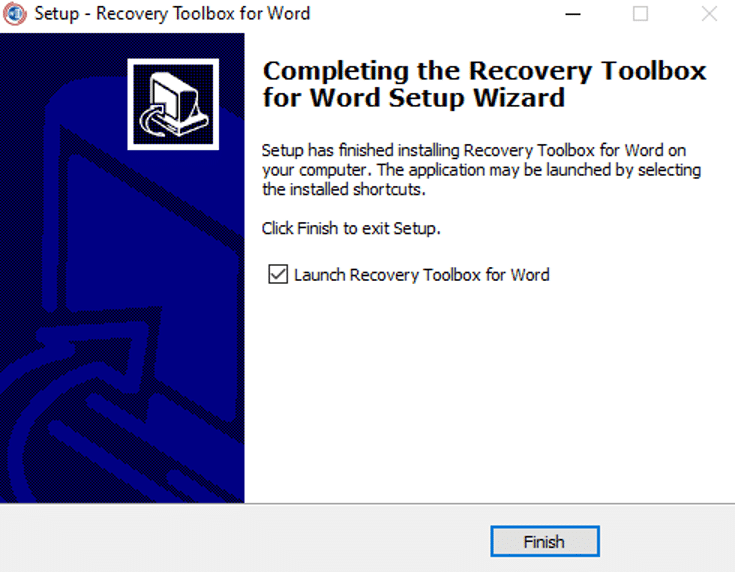
Ora sei nella fase in cui vedi come riparare i file .doc corrotti (i problemi di codifica sono risolvibili!), Che è veloce e semplice da fare. Vedrai la schermata mostrata nell'immagine qui sotto, dove puoi scegliere il file che desideri recuperare (deve essere un file .doc, .docx, .dot, .dotx o .rtf). Importante: funziona anche se ti stai chiedendo come recuperare un documento Word corrotto (365) da un'unità flash.
Dopo aver selezionato il file, fare clic su "Analizza".
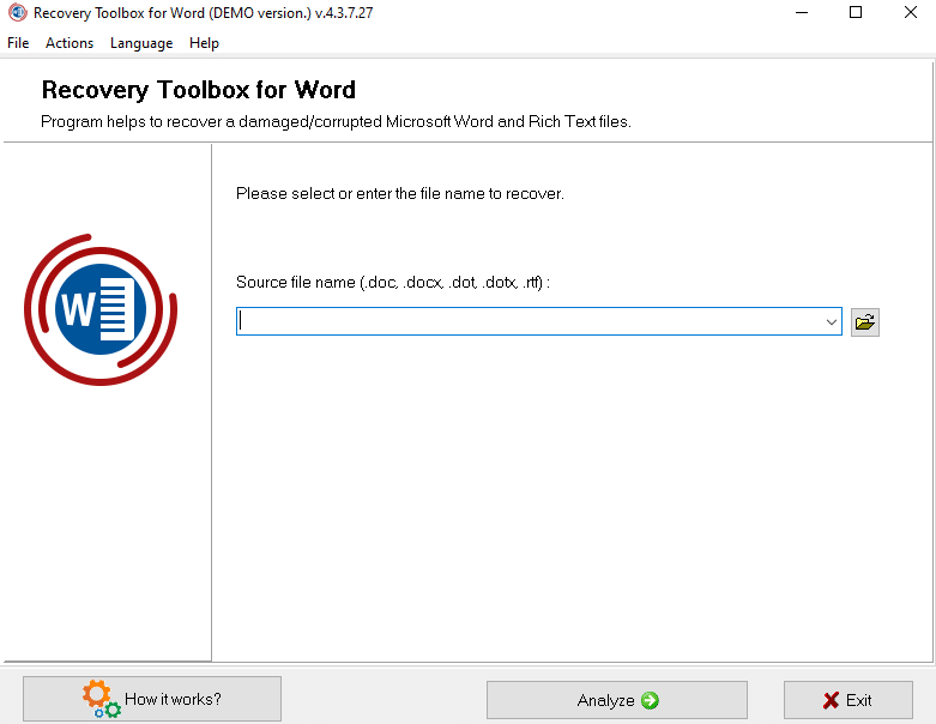
Dopo aver selezionato il file, ti verrà chiesta conferma. Fare clic su "Sì" per procedere.
Quindi recupererà i dati per te e, se lo stai utilizzando per la prima volta, vedrai apparire la seguente domanda sopra i dati recuperati:
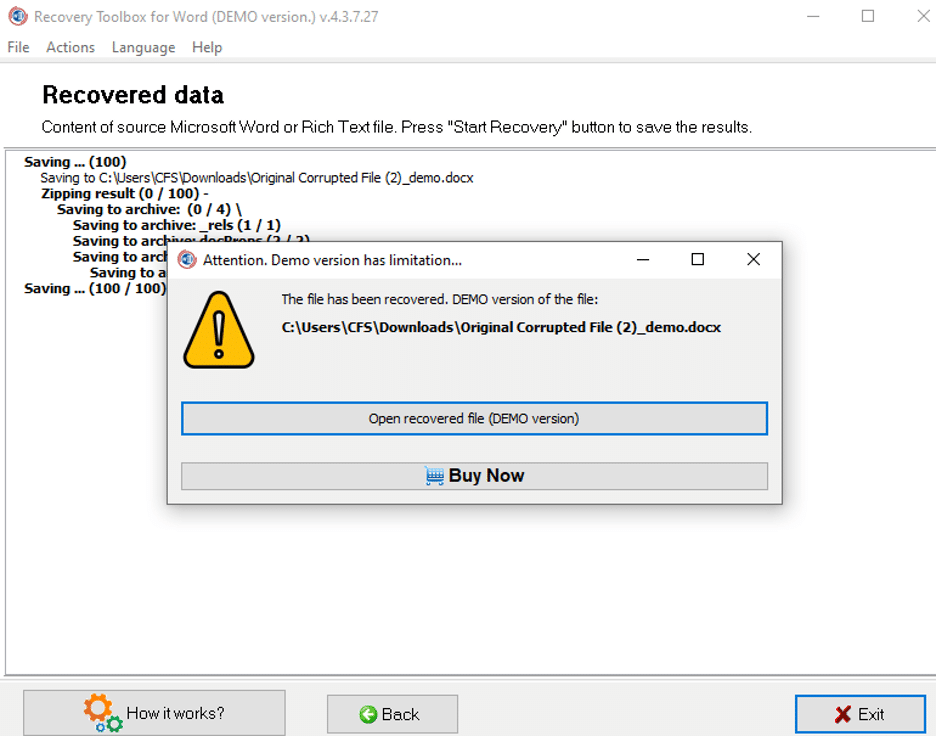
Avrai la possibilità di aprire un file DEMO per ottenere un'anteprima del tuo lavoro (nota: sostituirà la maggior parte del testo con "demo") o acquistare la versione completa per $ 39 USD. Dopo aver terminato il recupero sarai in grado di vedere il tuo file. Fare clic su "Fine" per scaricare il file recuperato.
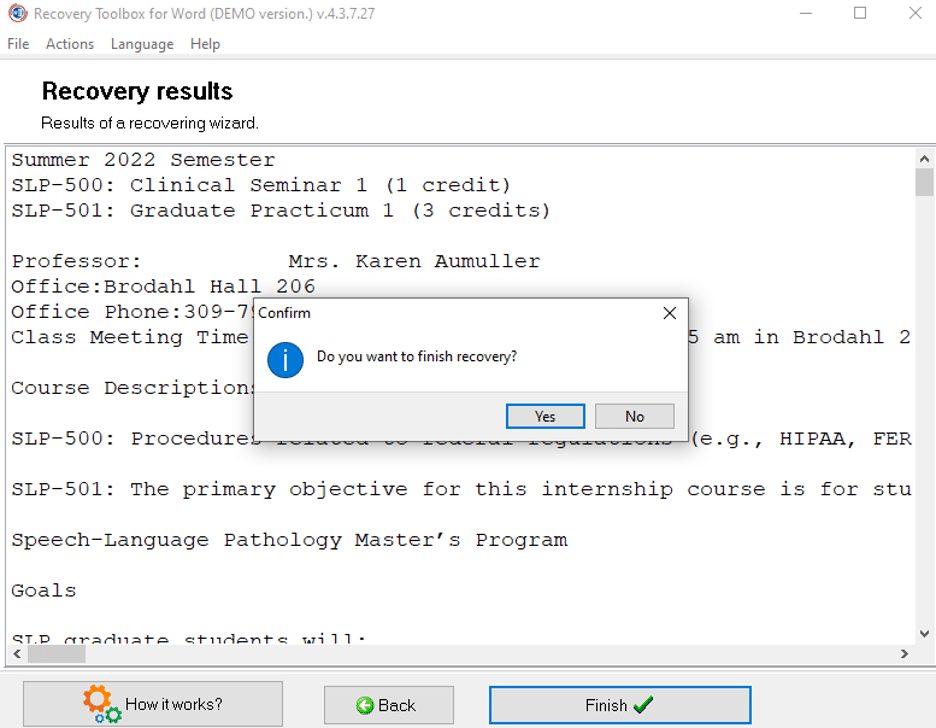
Con il recupero terminato e il pagamento effettuato, puoi aprire il tuo nuovo file e continuare da dove eri rimasto!
Cosa dovresti fare se hai bisogno di uno strumento di recupero del testo per i file di Word 365 o di una soluzione completa per il recupero dei file di Word?
Forse ti starai chiedendo quale sia la migliore delle tue numerose opzioni a causa delle loro numerose somiglianze. Onlinefile.repair fornisce un servizio decente per il costo standard di $ 10 USD, ma manca delle opzioni offline di Word.RecoveryToolbox.com e dei prezzi più bassi di Onlinefilerepair.com. Per questo motivo si colloca al terzo posto. Onlinefilerepair.com offre i prezzi più bassi, ma non ha la versatilità e molti anni di esperienza che fanno risaltare Recovery Toolbox for Word dalla massa come la migliore opzione. Inoltre, ricorda che non solo il software Recovery Toolbox for Word può fungere da strumento di recupero del testo per i file di Word 365, ma può anche recuperare l'intero file di Word, inclusa la formattazione, ecc.
Con quasi vent'anni (due decenni!) di esperienza, Recovery Toolbox è ben lungi dall'essere un nuovo arrivato. Diventata universalmente disponibile nel 2003, la società di sviluppo software, distributore e vendor ISV offre soluzioni di condivisione dei dati adattate alle esigenze sia delle imprese che dei singoli utenti finali. Recovery Toolbox è stato approvato da più di centomila clienti, incluso un team multinazionale di ingegneri del software. È specializzata nella creazione di strumenti innovativi, pratici e di facile utilizzo per il backup, il ripristino e la riparazione dei dati. Recovery Toolbox è un membro ISDEF e un'azienda leader nel suo settore: la sua storia di servizi di alta qualità la rende una delle società di data care più affidabili a livello globale.
Stai pensando, "Posso recuperare un documento Word codificato"?
Se sei stressato per un file importante che è stato danneggiato, non preoccuparti più! Recovery Toolbox for Word è la soluzione di cui hai bisogno. Che il tuo file sia un saggio per la scuola, un importante scritto per il lavoro, il tuo curriculum o il manoscritto del tuo libro, il nostro strumento può salvare la giornata!
E non dimenticare che quando stai guardando la domanda "posso recuperare un documento Word codificato", Recovery Toolbox for Word ha sia una versione online che offline del nostro software efficace e semplice da usare. Ciò significa che anche se la tua connessione Internet è inaffidabile o troppo lenta, la nostra versione offline ti copre. Prova il nostro strumento oggi!
